Работа с редактором Word. Работа с Мастерами Word при создании факсов и резюме
Разработано асистентом кафедры прикладной
математики и информатики Сметаниной Л.С.
Некоторые виды документов, такие как приглашения, анкеты, уведомления и т.п. мало изменяются от документа к документу, и основную часть документов составляют фрагменты одинакового текста. Например, в приглашении на какое-либо мероприятие меняется только имя. Такие документы удобно создавать с помощью мастеров.
Мастером называется последовательность диалогов, ведущая к определенной цели. Например, мастер факсов помогает создавать факсимильные сообщения, мастер записок помогает создавать служебные записки и т.д. В процессе создания документа с помощью мастера требуется ответить на задаваемые мастером вопросы, после чего введенные данные вставляются в документ.
В редакторе Word уже имеются готовые мастера, которые хранятся вместе с шаблонами в папке Microsoft Office / Шаблоны. Если нужны дополнительные мастера, то их можно переписать с компакт-диска, содержащего Microsoft Office из папки ValuPack \ Templates или с сервера фирмы Microsoft в Интернете.
Сегодня на занятии вы научитесь создавать факс и резюме с помощью мастеров Word
В результате работы у вас должны получиться два приблизительно таких документа:
факс
резюме
Создадим факсимильное сообщение(такого типа как вы просмотрели по гиперссылке) с помощью мастера факсов. Если к Вашему компьютеру подключен факс-модем, то мастер факсов может отправить созданный факс.
Начнем по порядку
1. Откроем редактор Word
2. Выберите команду меню Файл / Создать
3. В окне диалога Создания документа выберите вкладку Письма и факсы.
4. В списке файлов выделите файл Мастер факсов и нажмите "Ok"


5. На экране появится диалог мастера факсов. Для продолжения работы нажимайте кнопку <Далее>. Если же окошка мастера факсов у вас нет - вы будите заполнять факс самостоятельно без подсказок мастера. Вам просто нужно будет вернуться в меню Файл \ создать и выбрать один из трех видов представленных шаблонов факсов (обычный, изысканный или стандартный.) Предварительно можите просмотреть все три типа.


6. После нажатия на кнопку "Далее", появляется следующий шаг мастера. Все шаги отображаются на панели слева, на рисунке она обведена белым прямоугольником. Мы выбираем уже указанный документ с титульным листом и двигаемся далее...
7.В третьем диалоге предлагается выбрать приложение, с помощью которого собираетесь отправить факс. Установите переключатель Предлагается только напечатать документ, чтобы отправить его с факс-аппарата.
8. В следующем диалоге заполните данные для одного адресата. Если хотите отправить нескольким людям, введите несколько адресов.
9.В следующих шагах укажите сведения об отправителе и выберите стиль титульного листа. После прохождения всех шагов на экране появится созданная мастером шапка факсимильного сообщения.
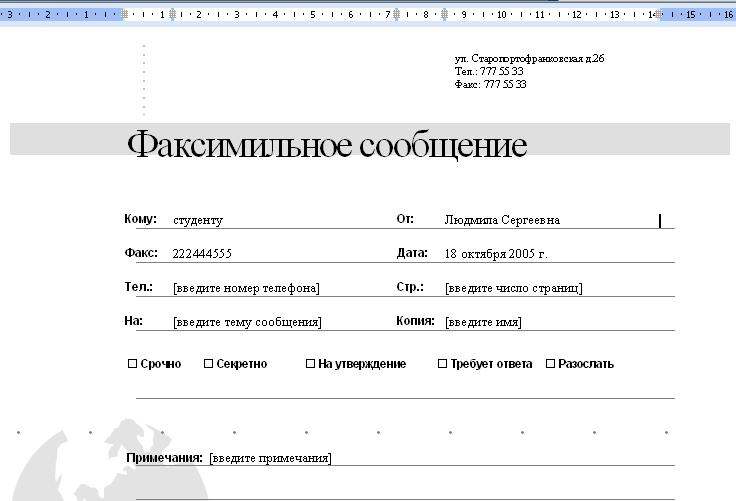

Ваша задача сейчас - дополнить факс информацией, чтобы не было полей [введите...] Вы должны ввести все необходимое по смыслу.
10. Ну а теперь вставим в факс тот документ, который вы непосредственно хотите переслать. Им может быть любой документ, созданный вами на любом занятии. Выберите и откройте этот документ.
11.Выделите все содержимое документа, который присоедините к факсу и скопируйте в буфер обмена.(правая кнопка мыши \ копировать)
12. Затем перейдите в окно факсимильного сообщения, оно называется Титульный лист факсимильного сообщения для … Вставьте содержимое из буфера обмена.
Факсимильное сообщение готово, и его можно напечатать на принтере, подписать и отправить с помощью факс-аппарата. Сохраните факсимильное сообщение под именем Мастер факсов.doc.
Второй документ, создание которого мы должны сегодня разобрать - это резюме. Резюме - это документ, который требуется при поступлении на работу. В нем отражаются сведения об образовании, навыках и опыте работы, а так же другие сведения.
Создадим резюме с помощью мастера резюме.
Для этого:
1.Выберите в редакторе Word команду меню Файл / Создать
2.В диалоге Создание документа выберите вкладку Другие документы и в списке файлов Мастер резюме.
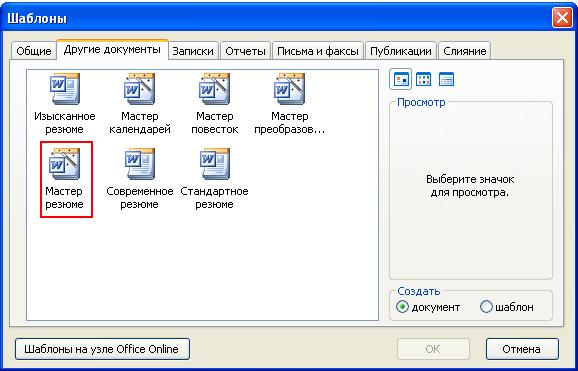

3.На экране появится диалог мастера резюме.
4. Последовательно отвечайте на вопросы мастера и нажимайте кнопку <Далее>. Аналогично с мастером факсов. Только вдумывайтесь в вопросы мастера!!!!
После всех шагов на экране появится созданное мастером резюме.
Заполните выбранные в предыдущих диалогах пункты резюме максимально подробно и о себе.
Сохраните резюме под именем Мастер резюме.doc.
Однако, факс и резюме можно создавать не только с помощью мастеров. Их построение можно выполнить и вручную. Выполнение следующего задания добавит вам еще 5 баллов!
Можно создать следуюший факс. Нажми сюда, чтоб просмотреть.
Его построение выполните самостоятельно
1. В первую очередь создайте шапку с реквизитами и сохраните ее как шаблон.Шапка создается с помощью таблицы, границы которой вы скрываете.
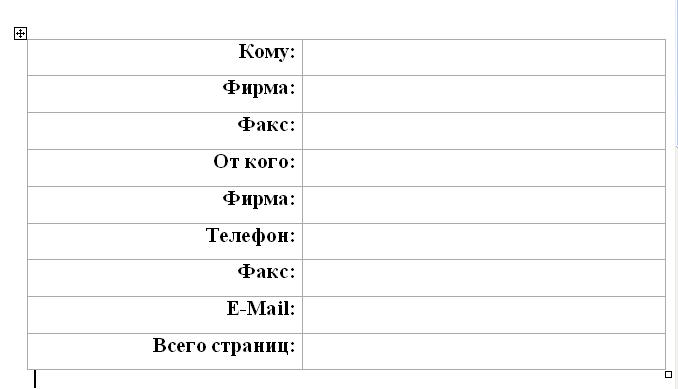

2. Откройте созданный шаблон и заполните факс.